利用系统chkdsk工具检测硬盘问题并修复的方法
来源:U大侠 时间:2018-10-19 浏览:279
怎么修复硬盘?如何检测硬盘问题并修复呢?下面给大家分享利用系统自带的chkdsk工具检测硬盘问题并修复的操作步骤。
操作步骤:
1.小编这里以H盘出现问题来说明,在弹出的H盘损耗提示框上点击“确定”。

2.鼠标点击“开始按钮,在搜索框中输入cmd,在出现的候选框中鼠标右键cmd,选择“以管理员身份运行”打开。
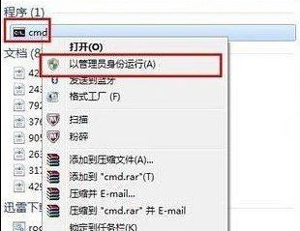
3.在命令符提示窗口中输入chkdsk h: /f 并回车后按回车,耐心等待程序运行结束。

4.在修复过程中如果出现“正在使用”这样的提示,您可以输入chkdsk h: /f /x并回车进行磁盘修复。

其他电脑问题解答:
更多精彩内容,请关注U大侠官网或者关注U大侠官方微信公众号(搜索“U大侠”,或者扫描下方二维码即可)。

U大侠微信公众号
有装系统问题的小伙伴们也可以加入U大侠官方Q群(129073998),众多电脑大神将为大家一一解答。
相关文章
-
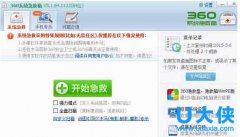
-
360助手升级Win10出现硬盘S.A.M.R.T或MBR异常的方法
2016-01-22 1699
-

-
AMD StoreMI技术随X470主板一同上市 让机械...
2018-05-17 448
-

-
升级BIOS后不能从硬盘启动的解决方法
2015-09-11 1741
-

-
BIOS无法识别硬盘找不到硬盘启动选项的原因及...
2018-05-04 24042
-
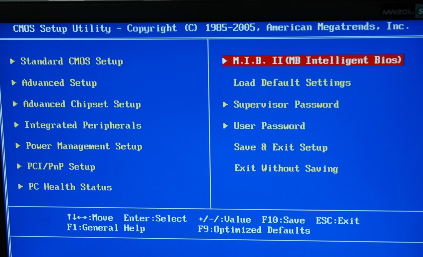
-
BIOS下进行硬盘分区的详细步骤
2014-11-11 13061
-

-
BIOS硬盘设置16个常见故障现象及解决方法
2015-07-10 3299
-
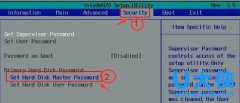
-
使用bios设置硬盘密码的方法介绍
2016-01-07 1799
-

-
巧用BitLocker为硬盘加密
2014-10-29 1073
-
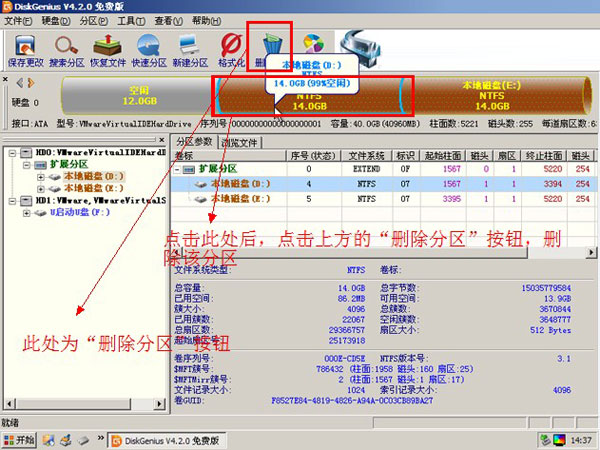
-
巧用Disk Genius分区工具给电脑硬盘进行分区的教程
2014-03-11 32885
-
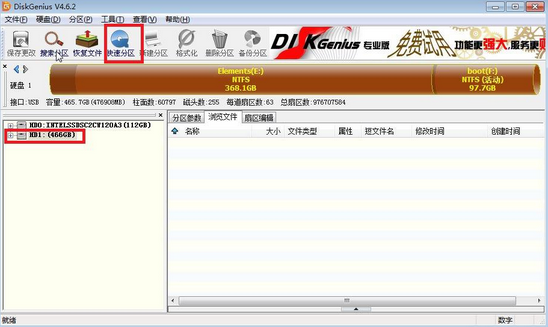
-
利用DiskGenius为新硬盘分区
2014-12-01 1889
